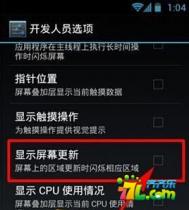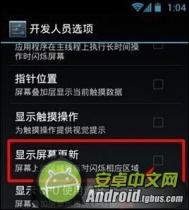安卓手机死机怎么办?
现在用安卓手机的童鞋越来越多了,很多人都遇到过死机的情况,一般的人解决办法就是拆掉电池重启,可是有一个问题来啦,现在的智能手机很多都采用了电池不可拆卸的设计,这种手机怎么解决手机死机的问题呢?西西来教你吧!
安卓手机死机怎么办?
其实呢,纵观安卓手机的死机史,绝大多数都是假死,也就是卡在了某个不争气的APP上了,而非整个安卓系统(虚拟机)的全军覆没。我们知道,Android其实就是承载在Linux内核上的一个虚拟机,而这种假死的状态下,底层下运行的Linux内核一般都是完全正常的。
当然我们大多时候遇到的情况都是某个应用无响应的时候,系统会自动弹窗提示立即关闭或等待,这种情况应该不叫死机,而是卡住,所以不在此篇幅考虑的范围。西西本篇文章所说的是手机彻底死机挂掉了,按任意键和触屏都木有任何反应,那么眼前只有抠电池一条路可走么?
当然对于一些第三方的定制ROM来讲,一般长按开机键10秒左右,就可以将手机自动重启。但并不是所有的机油都享受此特权呀(尼玛,还特权呢,当然不死机才是最棒哒~),这里西西给大家介绍一种安卓通用的强制重启的方法,包括安卓的平板或者电视/盒子都可以适用,小伙伴们不妨来涨下姿势啰~
(本文来源于图老师网站,更多请访问https://m.tulaoshi.com/android/)基础篇 :
1、下载安卓搞机神器 - adb工具包。请下载后解压出来,复制到C:WINDOWS目录里面。
2、开始菜单 - 运行 - 输入cmd回车进入命令行模式(推荐快捷键:Win + R )。
3、将手机通过USB连接到电脑,确保驱动正常,USB调试模式先前已处于打开状态(只要能连接360助手类的工具就说明没问题)
4、在命令行窗口里,如图输入 adb reboot 后按下回车键,你的手机就会自动重新启动咧~

进阶篇 :
上面提到了死机通常是由于某个APP假死导致的,那么能不能不用重启就能原地满血复活呢?这里西西tulaoshi.com分享一个极客进阶版的方法,以供大家江湖救急。注:此方法结束进程需要ROOT权限。
1、还是进入上面的cmd窗口,输入 adb shell top -m 15 -n 1 命令,回车查看手机当前CPU资源的占用情况,往往导致手机假死应用的CPU占用率很高,记下该进程对应的pid(pid是一个数字)。

2、再执行 adb shell su -c kill pid号 命令就可以强制结束掉相应无响应的进程了。

当然了前提是你的root授权管理器没有宕掉,否则adb shell下无法获取root权限,kill命令也就无法调用,最终也就无法使用了。。如果此方法无效,那就乖乖的用 adb reboot 命令重启好咧!
其他教程:系统不稳定怎么办?
Android一词的本义指机器人,同时也是Google于2007年11月5日宣布的基于Linux平台的开源手机操作系统的名称,该平Tulaoshi.com台由操作系统、中间件、用户界面和应用软件组成。
下面,我们就来看看安卓手机经常死机解决方法。
1、第一种情况及解决方法:rom中存在大量的bug,导致手机频繁死机。
这种情况下主要死机的情况一般为对系统进行一些设置时手机突然时机的情况,比如我们打开蓝牙或是开启WIFI就会导致手机死机没有反应了,这种情况下大部分都是由BUG引起的,这时要做的就像是电脑出现问题时我们经常说的重装系统一样,不过手机的就需要对ROM进行更新。
1)打补丁。每个ROM在出来不久官方都会发布补丁或是一些论坛根据用户的实际出现的问题做一些补丁,我们要及时的打补丁修复这些漏洞。
2)升级ROM。这种方法一般是我们经常选择的方法,我们的手机出现问题时,我们一般都会选择刷机来解决这种频繁出现的问题,很多好的ROM都会为我们修复了漏洞,刷机可以使用刷机精灵等工具或SD升级,不同的手机有不同的要求和限制,刷机前做好备份是最重要的。
2、第二种情况及解决方法:运行程序导致CPU温度过高或是各种数据运算时出现错误导致。
不同的CPU有着不同的负载能力,我们需要根据自己的手机安装程序,不要看到什么软件好就安装什么软件,有些软件的处理机制有我们手机的CPU不符就无法运行,进入后导致手机黑屏死机。
1)不要长时间运行比较大型的游戏,注意手机后盖上的温度,有异常是及时结束掉相应的进程,避免死机。
2)使用完一个程序之后就要将其关闭,不要在后台运行过多的程序。有些时候在我们不知道情况下有些程序就会自动的运行,比如什么水果忍者之类的游戏,都会自动后台获取我们的地理位置等占用手机进程。所以,如果你的手机CPU负载能力不够就不要后台运行过多的程序,及时清理,避免死机。
3、第三种情况及解决方法:SD卡读取错导致手机死机。
这种情况一般出现子在我们在资源管理器中打开一些内存卡文件时出现死机,比如打开一个视频文件或是音乐等出现死机。
1)删除内存卡中没用的文件,或是直接对内存卡进行格式化处理。
2)更换没存卡。这种情况是你的内存卡和手机不兼容的请款下就需要更换内存卡来缓解手机运行的压力从而解决死机问题。
4、第四种情况:软件造成手机死机。
这种情况比较常见,一般我们使用某个软件的时候就会发现手机突然会反应很慢,运行一段时间后就会出现死机的情况,后台运行程序也不多,手机也不热,这就是软件有问题。
这时直接将软件拆卸即可,到官方或是一些其他的软件市场重新下载。
5、第五种情况:病毒导致手机死机。
安卓手机怎么下载安装内购神器?
你还在羡慕苹果手机的免内购神器吗?不用羡慕了,安卓手机也有这样一款内购神器,名字叫freedom,又叫内购大师,还不赶快来试一试!那么要如何下载呢?
可能很多朋友还在网上到处找,又不知道哪个是正确的版本,其实不用那么麻烦到处找,图老师小编教你一招,再也不用网上到处找了,要下载内购大师,首先下载统一安卓助手就行。
下载完统一安卓助手之后,通过统一安卓助手中的应用功能,就能把安卓版的内购大师下载下来了,下载统一安卓助手,可以去官网下载,官网地址:http://zs.3987.com/。
当然也可以通过手机访问官网进行下载,当然也可以通过扫描二维码直接使用手机进行下载。

其实你也可以通过百度搜索统一安卓助手,百度搜索引擎:http://www.baidu.com/ 搜索并进入统一安卓助手官网进行下载。

怎么样,下载统一安卓助手是不是方法多多,既快捷又简单啊!下载安装完成统一安卓助手之后启动它,在精选界面中点击应用按钮,如图:

进入应用界面之后,点击分类这一栏的选项,如图:

在系统管理中就可以查找到软件内购大师,点击系统管理,如图:

点击内购大师下载,如图:

软件正在下载过程中,请稍后,如图:

下载完成之后,点击安装,如图:

这样就可以进入内购大师,避免安卓游戏以内购的方式进行收费,让童鞋们可以随心所欲下载游戏或软件,本文关于如何运用统一安卓助手下载安装内购神器就跟大家介绍到这边了。
让安卓手机拥有USB网络共享功能
第零章:什么是USB网络共享功能
白鸽最近在Windows Phone的世界里漫游了一圈,其中一个很新鲜的感受就是诺基亚Lumia手机有一个很有意思的USBwww.Tulaoshi.com网络共享功能,该功能能让你的手机只要通过USB数据线连接电脑,就能免费使用电脑上的网络连接功能,即此时手机无论怎样上网都不走3G/2G的GPRS流量。
(本文来源于图老师网站,更多请访问https://m.tulaoshi.com/android/)
说到这里,有些机友可能会质疑这项功能的实用价值我们的智能手机不是有Wi-Fi功能吗,为啥还需要USB上网呢?实际上它的实用价值还是非常高的,主要体现在以下四点:
1.不是每个人家里都有无线路由器,也不是每个场所都有Wi-Fi热点。实际上相当一部分机友的家里是通过ADSL直接连接台式机上网的,也有不少场所(诸如某些旅馆或宾馆)是通过网线直接连接电脑上、或是通过有线路由器连接多台电脑(比如某些学校的机房、宿舍),在这种情况下,Wi-Fi其实对手机来说毫无用武之地,但是USB网络共享则不然,因为只要电脑能上网,你的手机就能上网。
2.对于某些经常从事高风险网络活动的民王目田人士,用USB共享上网显然比直接连接不能确认安全等级的无线热点而言具有更高的安全度。换言之,USB共享上网能够更好地保护你的手机隐私。
3.通过USB共享上网,能够突破安卓手机的下载速度,具体而言是拖超大游戏数据包时能获得更嗨皮的下载体验,不必等死在手机跟前。
4.如果你所处的环境Wi-Fi信号不好或是不稳定,用USB共享上网则能带给你稳定的上网体验。
事实上白鸽在写这篇教程之前也曾在微博上做过调查,询问网友们有无撰写此文的必要,结果绝大部分听众对该调查给予肯定答复,并热情鼓励我,因此才有本文华丽丽地面世。
第一章:让电脑显示手机网络连接
其实Lumia的USB共享功能并不神秘,只要花上个五分钟进行设置,我们的安卓手机同样也能具有这样的功能,不过请先保证你的手机已经Root像这样强大的功能自然要Root以后才能实现,没有Root的话就不用接着往下看了。
首先,让我们在电脑上依次进入控制面板→网络和Internet→网络连接。什么,找不到这个界面?那么直接Win+R弹出运行窗口,然后输入ncpa.cpl然后回车,搞定。
接下来,见证奇迹的时刻到了以摩托罗拉手机为例,将手机通过USB数据线连接电脑,然后在通知栏里点击USB连接,接着切换到摩托罗拉手机门户选项,如下图所示(其它品牌的手机切换到相应选项即可):

下面请耐心等待电脑自行安装手机驱动(通常五分钟内会解决战斗),安装成功后会在网络连接界面多出一个网络适配器出来,比如本例中即为Motorola USB Networking Driver。

为避免将该适配器和其它适配器弄混,我们不妨单击它修改一下名字,比如修改为摩托罗拉USB网络共享:

接下来请右键单击平时让电脑正常上网的那个网络适配器,通常为本地连接(如果你台式机)或是无线网络连接(如果是笔记本),接着点击属性按钮,切换到共享标签,勾选允许其他网络用户通过此计算机的Internet连接来连接,然后在家庭网络连接里选择刚才重命名的那个适配器,即摩托罗拉USB网络共享,最后点击确定即可:

第二章:让手机通过USB连上网络
下面请在手机上安装Reverse Tether这款软件并允许,允许后会弹出是否允许获得Root权限,请点击是,然后一路点击Next,直到出现We're Ready界面,将全部方框都打勾,接着点击Start按钮:


接下来只需点击Connect即可进行连接,连接成功后或显示Connected to the internet字样,同时通知栏的网络图标也会永久显示为3G图标(除非你断开USB连接):


下面把软件切换到后台即可。以后只要一将手机通过数据线连接到电脑上,通知栏就会出现Connect to the internet?的选项,只需点击一下它即可通过USB联网(连接成功后通知栏会显示为Connected to the internet):


虽然通过USB上网的模式通知栏的网络图标会是3G图标,不过且放宽心,你的手机是完全不会走GPRS流量的。
安卓手机常见WLAN网络wifi故障问题解决大全

第一招:关闭并重启WIFI连接
用手机上网,手机中会保留一个由WIFI连接分配的网络IP地址,它会被应用到当前WIFI中,如果没有出现地址冲突,就不用担心,如果有冲突就得关闭并重启Wi-Fi连接。方法如下:
打开手机菜单,进入设置栏,进入WLAN项目,在新窗口中选择关闭WLAN,在完成关闭操作后,重新进入该项目,选择打开WLAN,即可重启WIFI连接。

第二招:忽略网络
如果上面的做法没有起作用的话,就应该选择让安卓设备忽略该网络,并重新进行添加操作。操作方法如下:
移动到需要忽略网络的覆盖范围之外,选择忽略该网络,返回到覆盖范围之中,等待网络自动显示出来,然后输入网络密码重新登入。这样安卓手机就应该可以获得新的地址,并正常工作了。
第三招:检查WIFI的密码
通常情况下,WIFI的密码被更改以后手机连接不上,需要手动更新WIFI的密码。点击WLAN网络地址,选择不保存网络,然后重新输入密码即可。

第四招:查看WIFI高级设置
如果上述所有方法都没有能解决问题的话,下面要做的就是进入手机WIFI的高级设置进行相关设置了。
打开手机菜单,进入设置窗口,进入WLAN,然后进入高级选项,代理服务器设置,确认设备没有使用代理服务器,如果在代理部分发现IP地址或者域名的话,将其删除,即可解决WIFI连接故障。
小提示:大多数情况下,代理和端口设置并不会被更改;但在WIFI出现常见问题时,选择查看这几项总归不是错的。

第五招:设置静态IP地址
还有一种解决方法就是为设备设置静态IP地址。这表明用户需要连接的路由器上可能存在DHCP地址分配方面的问题,或者设备获得了错误的地址。为了设置静态IP地址,需要进入静态IP地址设置栏将信息输入进去(IP地址、网关、子网掩码、DNS等项目)。
设置静态IP地址的唯一问题是它将适用于所有的WIFI,因此只有在用户仅仅连接到一个WIFI上的情况时,才能使用这种方法解决问题。

第六招:关闭WIFI休眠策略
如果WIFI经常出现问题的话,你可以尝试将WIAN休眠策略设置为关闭,看看问题会不会消失。如果将该策略设置为关闭的话,耗费的电力将会上升,但是从另外的方面来看,这也会让WIFI连接更稳定。

注:更多精彩教程请关注图老师手机教程栏目,图老师手机数码群:296605639欢迎你的加入